Sommige gebruikers krijgen foutmelding 0x800f0922 bij installatie KB5003173
Verwachte leestijd: 5 minuten
U bent het niet de enige: de update van Windows 10 KB5003173 mislukt bij meer gebruikers met fout 0x800f0922. Dit geldt voor sommige gebruikers, volgens talrijke rapporten die door ons zijn gezien.

Hoewel Windows Update doorgaans een soepele update-ervaring biedt, lijkt het erop dat sommige gebruikers problemen ondervinden. Dat gebeurt bij het upgraden van de patch van april 2021 naar de nieuw uitgebrachte patch van mei 2021.
Windows 10 KB5003173 maakt deel uit van de update cyclus van Patch Dinsdag van mei 2021 en werd uitgebracht op 11 mei. Dit is de cumulatieve beveiligingsupdate voor de meest recente versie van Windows 10 versie 20H2 bekent als de oktober 2020 update en versie 2004 de mei 2020 update.
Problemen bij installatie
Het lijkt voor sommige Windows gebruikers problemen te veroorzaken, dit lijkt te maken te hebben met een Microsoft Edge compatibiliteit probleem. Tijdens de installatie wordt het Windows Update-proces weggegooid, wat betekent dat de installatie van de update mislukt en de update wordt teruggedraaid.
Bij het toepassen van de verplichte update KB5003173, merkten veel gebruikers dat de installatie mislukt met de foutmelding 0x800f0922 gevolgd door het terugdraaien van de update. Enkele gebruikers vertellen ons dat de DISM opdracht geen oplossing biedt, maar dat de update met succes kan worden geïnstalleerd wanneer ze Microsoft Edge Chromium opnieuw installeren.
Op basis van rapporten op Reddit lijkt het erop dat Windows 10 met de fout 0x800f0922 apparaten treft waarvan Microsoft Edge Chromium handmatig is verwijderd; om de oude Microsoft Edge te herstellen.
Wanneer u KB5003173 installeert, wordt ook geprobeerd de Chromium Edge te installeren. De update installatie mislukt echter wanneer het op een lege Edge map op het systeemstation stuit en wel in C:Program Files (x86)MicrosoftEdge. Als gevolg hiervan initieert Windows 10 het automatisch terugdraaien en wordt de genoemde foutmelding weergegeven.
Dit gebeurd wanneer u een onjuiste opdracht hebt gebruikt om Microsoft Edge te verwijderen en overgebleven mappen niet correct zijn verwijderd.
Hoe repareert u fout 0x800f0922 in Windows 10
Optie 1 (DISM en SFC tools)
- Gebruik de sneltoets
 + X en kies Windows PowerShell of Opdrachtprompt Als Administrator;
+ X en kies Windows PowerShell of Opdrachtprompt Als Administrator; - Typ sfc /scannow en druk op Enter.
- Wacht tot deze klaar is, meer informatie vindt u hier;
- Gebruik dan DISM met de onderstaande opdrachten, start ze één voor een en druk na iedere opdracht op Enter:
DISM /Online /Cleanup-Image /CheckHealth
DISM /Online /Cleanup-Image /RestoreHealth
- Sluit PowerShell of de Opdrachtprompt en herstart het systeem
Optie 2 Windows Update componenten resetten
- Druk op
 + X en kies Windows PowerShell of Opdrachtprompt Als Administrator;
+ X en kies Windows PowerShell of Opdrachtprompt Als Administrator; - Schakel BITS, Cryptographic, MSI Installer, en de Windows Update Services uit door de volgende commando’s te gebruiken, elk commando gevolgd door Enter:
net stop wuauserv
net stop cryptSvc
net stop bits
net stop msiserver
ren C:WindowsSoftwareDistribution SoftwareDistribution.old
ren C:WindowsSystem32catroot2 Catroot2.old- De laatste 2 commando’s zijn bedoeld om de 2 mappen te hernoemen.
- Vervolgens schakelen we de services weer in die we uitgeschakeld hebben
net start wuauserv
net start cryptSvc
net start bits
net start msiserver- En als laatste sluit u de PowerShell en herstart u het systeem.
Wanneer u bovenstaande teveel werk vindt, kunt u ook deze tool gebruiken (start als Administrator)
Optie 3 Activeer .NET framework
Als je het vermoeden hebt dat de oorzaak van de 0x800F0922 error de .NET Framework is welke uitgeschakeld is, voer de volgende stappen uit:
- Druk op de
 toets of de Startknop, typ configuratiescherm en klik erop;
toets of de Startknop, typ configuratiescherm en klik erop; - Ga naar Programma’s en Onderdelen
- Hierna klikt u op Windows-onderdelen in- of uitschakelen
- Markeer de checkbox bij .NET Framework en klik op de knop OK
- Het Framework wordt dan geïnstalleerd.
- Indien nodig, herstart het systeem en het probleem moet opgelost zijn.
Klaar !
Voer niet elke optie achter elkaar uit, maar doe dit één voor een.
Voer 1 optie uit, herstart de computer en test vervolgens of u de update kunt installeren.
Herstel Windows 10 met Media Creation Tool
Als u een van degenen bent die problemen ondervindt bij het installeren van de nieuwste updates, is er geen oplossing bekend. Maar u kunt proberen het besturingssysteem te repareren met Media Creation Tool.
Windows 10 repareren met Media Creation Tool is opmerkelijk eenvoudig en het duurt niet lang zolang je een snelle, stabiele, internetverbinding hebt. Maakt u zich geen zorgen, als u het besturingssysteem vernieuwt met Media Creation Tool, worden de persoonlijke bestanden en mappen niet verwijderd zolang u de optie aanvinkt.
Als u niet vertrouwd bent met Media Creation Tool, kunt u de update ook voorlopig onderbreken. U wacht dan tot de volgende batch van optionele cumulatieve updates, die naar verwachting in de derde of vierde week van juni zal verschijnen.
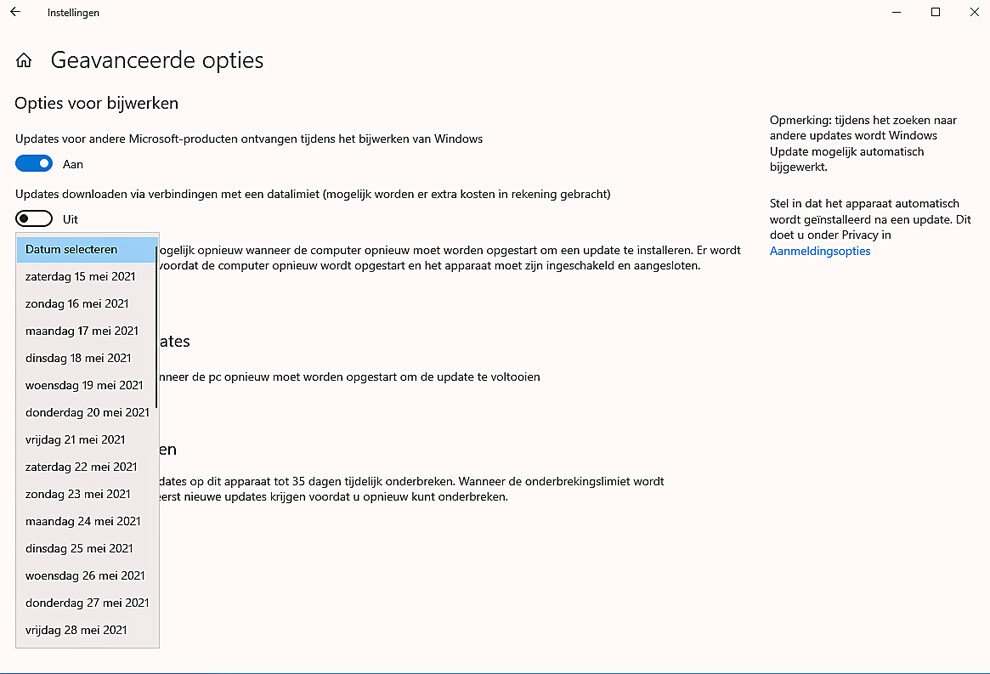
Het is echter belangrijk op te merken dat KB5003173 beveiligingsreparaties toepast op Windows 10 versie 20H2 en versie 2004. Vooral voor de bug die een hoog CPU gebruik verhelpt, die door een aantal gebruikers werd gemeld.
Tip van een van onze lezers:
Hartelijk dank voor uw heldere analyse van de problemen met KB 5003173 op uw website. Ik heb de twee herstelopties en het programmaatje geprobeerd, maar zonder resultaat. De KB bleef zichzelf opblazen aan het eind van de installatie. Maar uw uitleg bracht mij wel op een idee.
Op Internet vond ik een min of meer oude versie van Edge (bij nieuwe versies kon je downloaden kiezen, maar dat werkte niet als het al niet op je computer stond). Dus download, installatie, nee, geen gegevens van Firefox overnemen, nee, niet synchroniseren.
De installatie van KB 5003173 liep daarna als een zonnetje, dus Edge er weer afgehaald. Dat kan niet met het configuratiescherm, maar wel met Revo uninstaller. Daarna de onderdelenupdate van mei nog even geïnstalleerd en alles loopt weer prima. Dank u wel.

